Trước khi tiến hành cài lại Windows, bạn cần định dạng ổ cứng để thay đổi kích thước phân vùng phù hợp. Trong bài viết này, Học viện iT.vn sẽ hướng dẫn các bạn học viên cách format ổ cứng để cài Win nhé!
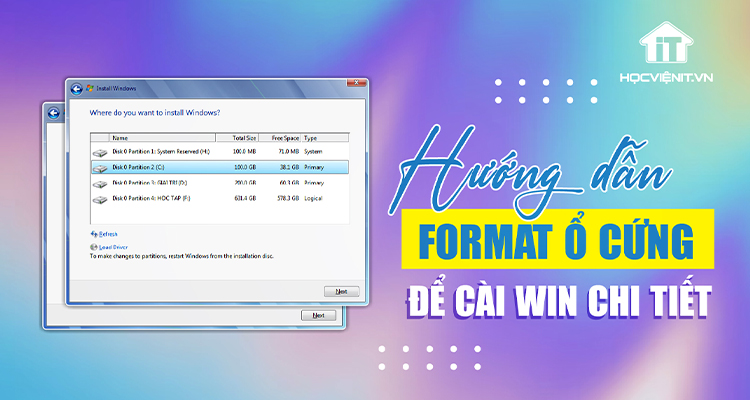
Định dạng ổ cứng là gì?
Định dạng ổ cứng hay format ổ cứng là quá trình xóa toàn bộ dữ liệu trên ổ cứng và tái cấu trúc cho phù hợp với mục đích sử dụng. Hiện tại có 3 định dạng ổ cứng phổ biến, bao gồm:
- NTFS: Định dạng ổ cứng phù hợp để cài đặt Windows và hỗ trợ nhiều tính năng quản lý, nén và mã hóa.
- FAT32: Phù hợp để định dạng cho USB, thẻ nhớ và ổ cứng ngoài do tương thích tốt với nhiều thiết bị, không yêu cầu driver đặc biệt để kết nối.
- exFAT: Hỗ trợ tốt trong việc lưu trữ các tệp tin có kích thước lớn phù hợp với ổ cứng lưu di động thường xuyên kết nối với nhiều thiết bị.
Format ổ cứng là một phần của quá trình cài đặt Windows. Bạn có thể thực hiện thao tác này tại giao diện Windows Setup. Hoặc thực hiện trước khi cài Win bằng Disk Management có sẵn hoặc phần mềm bên thứ 3 như MiniTool Partition, EaseUS Partition,…
Lưu ý: Format sẽ xóa toàn bộ dữ liệu trên ổ cứng nên bạn hãy sao lưu dữ liệu của khách hàng trước khi thực hiện.
Cách format ổ cứng khi cài Win bằng USB Boot
Bước 1: Khởi động máy tính từ USB Boot
Đầu tiên, bạn cắm USB Boot rồi khởi động lại máy tính và truy cập vào BIOS. Tại đây, bạn chuyển sang mục Boot hoặc mục có tên tương tự.
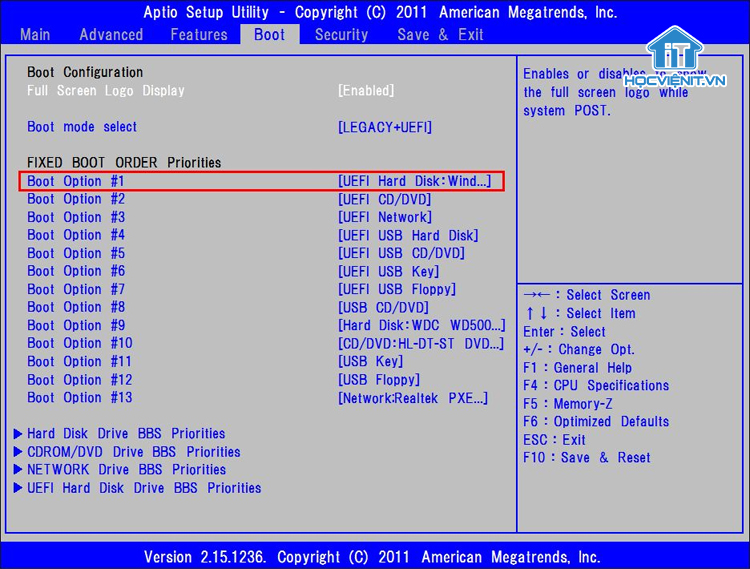
Lúc này bạn hãy chọn mục Boot Option #1 và thiết lập là USB được khởi động trước. Sau đó lưu lại cài đặt rồi khởi động lại máy tính.
Bước 2: Thiết lập cài đặt cơ bản cho Windows
Tiếp theo, bạn tiến hành cài ngôn ngữ, khu vực, bố cục bàn phím,… Khi đến màn hình Which type of installation do you want? thì chọn Custom: Install Windows only (advanced).
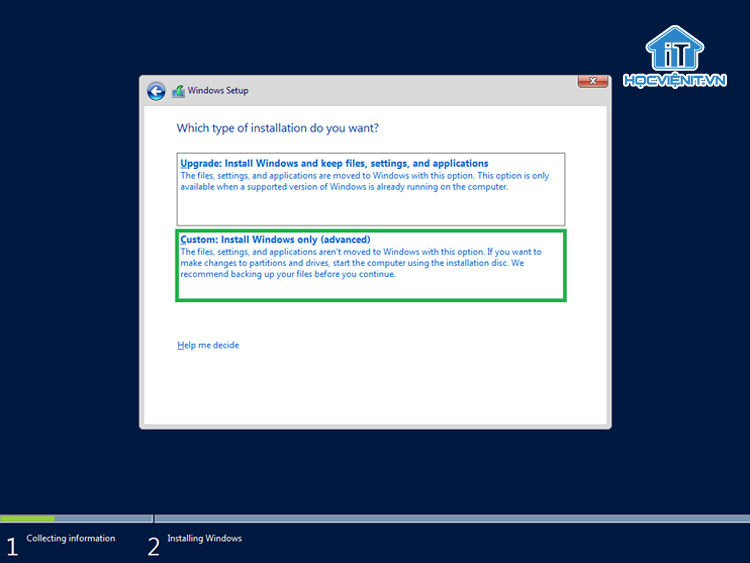
Bước 3: Format ổ cứng
Bây giờ, bạn chọn ổ cứng muốn định dạng và nhấn vào Format và chọn định dạng là NTFS và nhấp vào Next.
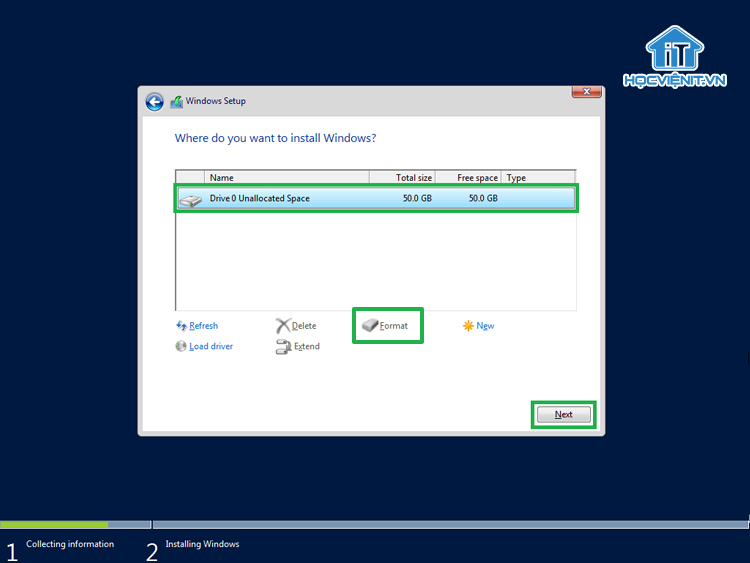
Tiếp theo bạn cần chọn đúng phân vùng dự định cài đặt Windows để tiến hành format. Tránh chọn nhầm vào phân vùng lưu trữ làm mất dữ liệu.
Sau khi format xong, bạn tạo phân vùng mới bằng cách nhấn vào New > Nhập số dung lượng bằng đơn vị MB > Apply > Next. Bạn sẽ cần tối thiểu 20GB cho Windows 10 64bit và 64GB để cài Windows 11.
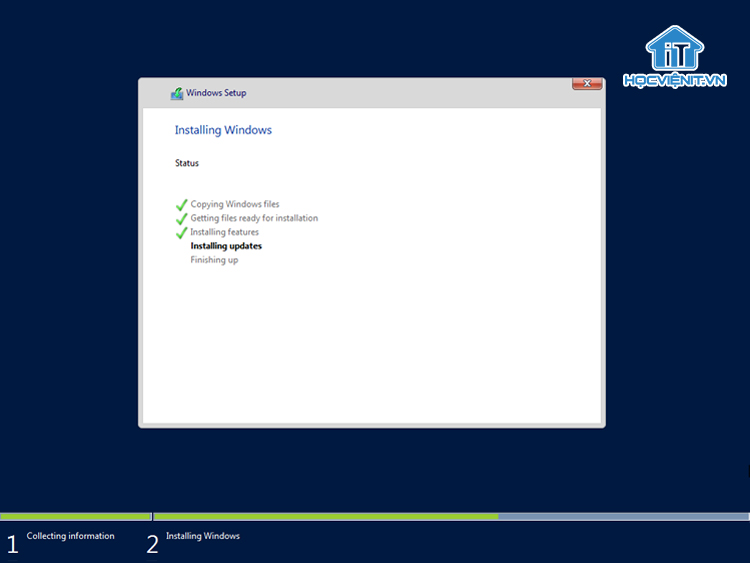
Đến bước này là chúng ta đã hoàn tất quá trình định dạng cho ổ cứng trước khi cài Windows. Bạn tham khảo video để thực hiện tiếp các bước để cài đặt Windows.
Hướng dẫn cài Windows 10 bằng USB Boot
Trên đây là chia sẻ của Học viện iT.vn về cách format ổ cứng để cài Win. Nếu có bất cứ thắc mắc nào thì hãy để lại bình luận ngay bên dưới bài viết này hoặc inbox trực tiếp cho Học viện iT.vn để được giải đáp tốt nhất.
Mọi chi tiết xin vui lòng liên hệ:
CÔNG TY CỔ PHẦN HỌC VIỆN IT
MST: 0108733789
Hotline: 0981 223 001 – 0967 428 466
Facebook: www.fb.com/hocvienit
Đăng ký kênh Youtube để theo dõi các bài học của Huấn luyện viên tốt nhất: http://bit.ly/Youtube_HOCVIENiT
Hệ thống cơ sở đào tạo: https://hocvienit.vn/lien-he/
Học viện IT.vn – Truyền nghề thực tế cùng bạn đến thành công!



Bài viết liên quan
Laptop bị giật điện: Nguyên nhân và cách khắc phục
Bạn đã từng gặp cảm giác tê nhẹ khi chạm vào laptop đang sạc? Đó...
Th7
Hướng dẫn vệ sinh PC máy tính để bàn từ A-Z
Vệ sinh máy tính để bàn là kỹ năng cơ bản nhưng cực kỳ quan...
Th7
Hướng dẫn vệ sinh RAM – Làm chủ kỹ năng bảo dưỡng RAM laptop, PC
Thao tác vệ sinh RAM giúp loại bỏ bụi bẩn, oxi hóa, đảm bảo máy...
Th6
Hướng dẫn tải sơ đồ mạch cho học viên mới
Sơ đồ mạch giúp kỹ thuật viên hiểu rõ cách các linh kiện trên main...
Th6
Laptop bị hở vỏ: Nguyên nhân và cách khắc phục
Laptop bị hở vỏ là một lỗi thường gặp và khá phổ biến, ảnh hưởng...
Th6
5 cách sửa lỗi phím Fn không sử dụng được trên laptop
Phím Fn thường được sử dụng kết hợp với các phím chức năng F1-F12 để...
Th6